[ÇÖZÜLDÜ] Sürücü hataya bırakamıyor
Çeşitli / / November 28, 2021
Windows 10'unuzu her başlattığınızda, GIGABYTE App Center Yardımcı Programı nedeniyle "Bu Sürücü başarısızlığa bırakılamaz" diyen bir hata mesajı alırsınız. Bu sorun özellikle GIGABYTE anakartlı tüm bilgisayarlarda görülür çünkü bu yardımcı program önceden kurulu olarak gelir.
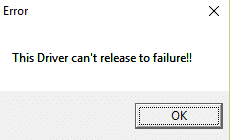
Şimdi bu hatanın ana nedeni, yerleşik WiFi'ye erişim gerektiren APP merkezi bileşenleridir ve yerleşik Wifi yoksa, bileşen başarısız olur. Bahsettiğimiz bileşenler Cloud Server Station, GIGABYTE Remote ve Remote OC'dir. Artık bu hatanın asıl nedenini biliyoruz, bu yüzden hiç vakit kaybetmeden bu hatayı nasıl düzelteceğimize bakalım.
İçindekiler
- [ÇÖZÜLDÜ] Sürücü hataya bırakamıyor
- Yöntem 1: Bulut Sunucusu İstasyonunu, GIGABYTE Remote'u ve Remote OC'yi Devre Dışı Bırakın
- Yöntem 2: APP merkezinin en son sürümünü yükleyin
- Yöntem 3: GIGABYTE hizmetlerini komut isteminden kaldırın
- Yöntem 4: GIGABYTE APP Center'ı Kaldırın
[ÇÖZÜLDÜ] Sürücü hataya bırakamıyor
tavsiye edilir bir geri yükleme noktası oluştur sadece bir şeyler ters giderse diye.
Yöntem 1: Bulut Sunucusu İstasyonunu, GIGABYTE Remote'u ve Remote OC'yi Devre Dışı Bırakın
1. Aç GIGABYTE Uygulaması Sistem Tepsisinden Ortala.
2. Cloud Server Station, GIGABYTE Remote ve Remote OC sekmelerine tıklayın.

3. Kapat 'Her zaman bir sonraki yeniden başlatmada çalıştır' yukarıdaki üç bileşeni açın.
4. Değişiklikleri kaydetmek için bilgisayarınızı yeniden başlatın.
Yöntem 2: APP merkezinin en son sürümünü yükleyin
APP merkezinin belirli bileşenlerine ihtiyacınız varsa, APP merkezinin en son sürümünü (veya yalnızca ihtiyacınız olan bileşenleri) şu adresten yükleyin: GIGABYTE indirme sayfası.
Yöntem 3: GIGABYTE hizmetlerini komut isteminden kaldırın
1. basmak Windows Tuşu + X sonra seç Komut İstemi (Yönetici).

2. Şimdi aşağıdaki komutu tam olarak aşağıda gösterildiği gibi yazın ve her birinin ardından enter tuşuna basın:
sc gdrv'yi sil. sc create gdrv binPath= "C:\Windows\gdrv.sys" type= "çekirdek" DisplayName= "gdrv"

3. Yukarıdaki ilk komut GIGABYTE hizmetlerini kaldırın ve ikinci komut aynı hizmetleri yeniden yükler.
4. Değişiklikleri kaydetmek için bilgisayarınızı yeniden başlatın ve yapıp yapamayacağınızı kontrol edin. Düzeltme Sürücü hataya bırakamıyor.
Yöntem 4: GIGABYTE APP Center'ı Kaldırın
1. Windows Tuşu + X'e basın ve ardından Kontrol Paneli.

2. Tıklamak Programlar altında bir programı kaldırın.

3. Bul GIGABYTE Uygulama merkezi ve sağ tıklayın ve ardından kaldırmayı seçin.
4. GIGABYTE ile ilişkili diğer hizmetleri kaldırdığınızdan emin olun.
5. Değişiklikleri kaydetmek için yeniden başlatın.
işte bu kadar başarılısın Düzeltme Sürücü hataya bırakamıyor hatası ancak bu gönderiyle ilgili hala herhangi bir sorunuz varsa, yorum bölümünde onlara sormaktan çekinmeyin.
![[ÇÖZÜLDÜ] Sürücü hataya bırakamıyor](/uploads/acceptor/source/69/a2e9bb1969514e868d156e4f6e558a8d__1_.png)


